كيفية كتابة الرموز من لوحة المفاتيح

بشكل عام يحتاج كل مستخدمي الكمبيوتر أو الهاتف المحمول أو الأجهزة الإلكترونية إلى معرفة كيفية كتابة الرموز، وبما أن هناك الكثير من الرموز التي قد لا يعرف البعض كيفية كتابتها، دعونا نتعرف عليها اليوم عبر سطور مقال كيفية كتابة الرموز من لوحة المفاتيح، فتابعونا.
محتويات المقال
الرموز في لوحة المفاتيح
قد نجد أن لوحة المفاتيح تحتوي على العديد من الأزرار المختلفة عند الاستخدام، بما في ذلك:
- الأزرار الخاصة بالحروف الأبجدية بالإضافة إلى الأرقام وعدد أخر منها يوجد عليه بعض الرموز.
- هذا بالإضافة إلى الأزرار المتخصصة التي يمكن أن تظهر للمستخدم عند التعامل مع الحواسيب المحمولة.
- ومن بين تلك الأزرار، يمكن استخدام زر Backspace، وذلك من أجل أن يتم الرجوع خطوة إلى الخلف أو حتى يتم حذف حرف واحد.
- كما يوجد زر Shift من أجل تغيير حالة الحرف من كابيتال إلى سمول والعكس صحيح.
- كذلك زر Enter يتم استخدام من أجل الدخول إلى ملف أو برنامج أو النزول إلى سطر جديد، أو من خلاله يمكن أيضا إنهاء فقرة ثم بعدها يتم البدء بفقرة جديدة.
كيفية كتابة الرموز من لوحة المفاتيح
يحتوي الجدول التالي على عدد من اختصارات الرموز الموجودة في لوحة المفاتيح أمامك، سواء كانت المفاتيح هذه تحمل اللغة العربية والإنجليزية:
| الرمز | Symbol | أزرار الاختصار |
| Shift + ` | ~ |
| Shift + 1 | ! |
| Shift + 2 | @ |
| Shift + 3 | # |
| Shift + 4 | $ |
| Shift + 5 | % |
| Shift + 6 | ^ |
| Shift + 7 | & |
| Shift + 8 | * |
| Shift + 9 | ( |
| Shift + 0 | ) |
| Shift + – | _ |
| Shift + = | + |
| Shift + \ | | |
| Shift + ] | } |
| Shift + [ | { |
| Shift + / | ? |
| Shift + . | > |
| Shift + , | < |
| Shift + ض | َ |
| Shift + ص | ً |
| Shift + ث | ُ |
| Shift + ق | ٌ |
| Shift + ف | لإ |
| Shift + غ | إ |
| Shift + ع | ‘ |
| Shift + ه | ÷ |
| Shift + خ | × |
| Shift + ح | ؛ |
| Shift + ج | < |
| Shift + د | > |
| Shift + ط | “ |
| Shift + ك | : |
| Shift + م | / |
| Shift + ن | ، |
| Shift + ت | ـ |
| Shift + ا | أ |
| Shift + ل | لأ |
| Shift + ب | [ |
| Shift + ي | ] |
| Shift + س | ٍ |
| Shift + ش | ِ |
| Shift + ئ | ~ |
| Shift + ء | ْ |
| Shift + ؤ | } |
| Shift + ر | { |
| Shift + لا | لآ |
| Shift + ى | آ |
| Shift + ة | ’ |
| Shift + و | , |
| Shift + ز | . |
| Shift + ظ | ؟ |
اقرأ أيضا: طريقة تحويل الأرقام إلى كتابة باللغة العربية
رموز غير موجودة في لوحة المفاتيح
في بعض الأحيان قد تحتاج إلى استخدام بعض أشكال الرموز التي قد تكون غير موجودة عند البحث عنها في لوحة المفاتيح.
فتسأل نفسك فكيف يمكن الحصول على هذه الرموز؟، والآن أقول لك أن هناك طريقة سهلة من أجل الحصول على هذه الرموز وذلك عبر استخدام زر “Alt” في لوحة المفاتيح.
كذلك من جهة أخرى، يمكن الوصول إلى هذه الرموز في جهازك الإلكتروني وذلك عن طريق الضغط على زر “Alt”، ثم بعد ذلك تقوم بإدخال رمز معين، حيث تقوم باستخدام الأرقام الموجودة في الجزء الأيمن من لوحة المفاتيح.
وبهذه الطريقة، يمكن الوصول إلى العديد من الرموز التي لا توجد في لوحة المفاتيح العادية، والتي توجد في هذا الجدول:
| Glyph | Code | Glyph | Code |
|---|---|---|---|
| Currency symbols | |||
| £ | ALT+0163 | ¥ | ALT+0165 |
| ¢ | ALT+0162 | $ | 0024+ALT+X |
| € | ALT+0128 | ¤ | ALT+0164 |
| Legal symbols | |||
| © | ALT+0169 | ® | ALT+0174 |
| § | ALT+0167 | ™ | ALT+0153 |
| Mathematical symbols | |||
| ° | ALT+0176 | º | ALT+0186 |
| √ | 221A+ALT+X | + | ALT+43 |
| # | ALT+35 | µ | ALT+0181 |
| < | ALT+60 | > | ALT+62 |
| % | ALT+37 | ( | ALT+40 |
| [ | ALT+91 | ) | ALT+41 |
| ] | ALT+93 | ∆ | 2206+ALT+X |
| Fractions | |||
| ¼ | ALT+0188 | ½ | ALT+0189 |
| ¾ | ALT+0190 | ||
| Punctuation and dialectic symbols | |||
| ? | ALT+63 | ¿ | ALT+0191 |
| ! | ALT+33 | ‼ | 203+ALT+X |
| – | ALT+45 | ‘ | ALT+39 |
| “ | ALT+34 | , | ALT+44 |
| . | ALT+46 | | | ALT+124 |
| / | ALT+47 | \ | ALT+92 |
| ` | ALT+96 | ^ | ALT+94 |
| « | ALT+0171 | » | ALT+0187 |
| « | ALT+174 | » | ALT+175 |
| ~ | ALT+126 | & | ALT+38 |
| : | ALT+58 | { | ALT+123 |
| ; | ALT+59 | } | ALT+125 |
| Form symbols | |||
| □ | 25A1+ALT+X | √ | 221A+ALT+X |
جدول فيه رموز تشبه الحروف اللاتينية
قد لا يدرك البعض أنه يمكن أن تحصل على بعض الحروف اللاتينية عبر استخدام الكيبورد أيضا، وذلك عن طريق هذا الجدول:
| Glyph | Code | Glyph | Code | |
| Ã | ALT+0195 | å | ALT+0229 | |
| Å | ALT+143 | å | ALT+134 | |
| Ä | ALT+142 | ä | ALT+132 | |
| À | ALT+0192 | à | ALT+133 | |
| Á | ALT+0193 | á | ALT+160 | |
| Â | ALT+0194 | â | ALT+131 | |
| Ç | ALT+128 | ç | ALT+135 | |
| Č | 010C+ALT+X | č | 010D+ALT+X | |
| É | ALT+144 | é | ALT+130 | |
| È | ALT+0200 | è | ALT+138 | |
| Ê | ALT+202 | ê | ALT+136 | |
| Ë | ALT+203 | ë | ALT+137 | |
| Ĕ | 0114+ALT+X | ĕ | 0115+ALT+X | |
| Ğ | 011E+ALT+X | ğ | 011F+ALT+X | |
| Ģ | 0122+ALT+X | ģ | 0123+ALT+X | |
| Ï | ALT+0207 | ï | ALT+139 | |
| Î | ALT+0206 | î | ALT+140 | |
| Í | ALT+0205 | í | ALT+161 | |
| Ì | ALT+0204 | ì | ALT+141 | |
| Ñ | ALT+165 | ñ | ALT+164 | |
| Ö | ALT+153 | ö | ALT+148 | |
| Ô | ALT+212 | ô | ALT+147 | |
| Ō | 014C+ALT+X | ō | 014D+ALT+X | |
| Ò | ALT+0210 | ò | ALT+149 | |
| Ó | ALT+0211 | ó | ALT+162 | |
| Ø | ALT+0216 | ø | 00F8+ALT+X | |
| Ŝ | 015C+ALT+X | ŝ | 015D+ALT+X | |
| Ş | 015E+ALT+X | ş | 015F+ALT+X | |
| Ü | ALT+154 | ü | ALT+129 | |
| Ū | ALT+016A | ū | 016B+ALT+X | |
| Û | ALT+0219 | û | ALT+150 | |
| Ù | ALT+0217 | ù | ALT+151 | |
| Ú | 00DA+ALT+X | ú | ALT+163 | |
| Ÿ | 0159+ALT+X | ÿ | ALT+152 |
جدول يحتوى على رموز أكثر من حروف ممزوجين معاً
يمكنك أن أيضا أن تمزج حرفين أو أكثر عبر استخدام الرموز، وذلك كما يلي:
| Glyph | Code | Glyph | Code | |
| Æ | ALT+0198 | æ | ALT+0230 | |
| ß | ALT+0223 | ß | ALT+225 | |
| Œ | ALT+0140 | œ | ALT+0156 | |
| ʩ | 02A9+ALT+X | |||
| ʣ | 02A3+ALT+X | ʥ | 02A5+ALT+X | |
| ʪ | 02AA+ALT+X | ʫ | 02AB+ALT+X | |
| ʦ | 0246+ALT+X | ʧ | 02A7+ALT+X | |
| Љ | 0409+ALT+X | Ю | 042E+ALT+X | |
| Њ | 040A+ALT+X | Ѿ | 047E+ALT+x | |
| Ы | 042B+ALT+X | Ѩ | 0468+ALT+X | |
| Ѭ | 049C+ALT+X | ﷲ | FDF2+ALT+X |
كيف يمكن الوصول إلى الحروف والرموز والأرقام في لوحة المفاتيح
يمكن الآن وبكل سهولة الوصول إلى كافة أنواع الرموز والحروف بجانب الأرقام التي يدعمها جهاز الكمبيوتر الخاص بك، وذلك عن طريق استخدام خريطة الرموز (Character Map).
فيجب عليك ان تقوم بفتحها، حيث يمكنك الوصول إلى هذا البرنامج عن طريق عدة طرق، بما في ذلك:
- فتح خريطة الرموز ويتم ذلك عبر نافذة “Run”، حيث يمكنك أن تقوم بالنقر على زر الويندوز + R وكتابة “charmap”، ثم القيام بالنقر على “Enter”، وسوف تظهر لك على الفور نافذة تحتوي على جميع أشكال الرموز والحروف والأرقام المدعومة.
- القيام بفتح خريطة الرموز عن طريق استخدام القائمة “Start”، حيث يمكنك الآن النقر على قائمة “Start” ثم الانتقال بعد ذلك إلى “All Programs” ثم “Accessories” أو “الملحقات”، ثم “System tools” أو “أدوات النظام” ثم النقر في النهاية على برنامج “Character Map”.
- فتح خريطة الرموز عن طريق عملية البحث، حيث يمكنك من خلالها البحث في قائمة “Start” (أو شاشة البدء) عن طريق برنامج باسم “character” ثم تجد أنها سوف تظهر لك خيارات مختلفة، كما يمكنك النقر على “Character Map” من أجل فتح البرنامج.
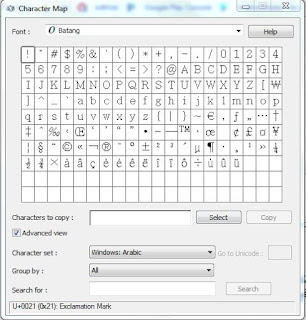
برنامج character map لكتابة الرموز
يمكن استخدام برنامج character map من أجل كتابة الرموز، ويكون ذلك عن طريق اختيار الرمز الذي تريد استخدامه بشكل عام، ثم القيام بالنقر على زر النسخ أو copy، كما يمكن أيضا لصقه في أي مكان أخر عن طريق النقر على زر اللصق أو paste.
كما أدعوك للتعرف على: كيفية الكتابة على الكيبورد بسرعة كبيرة مثل المحترفين
في ختام مقالنا عن كيفية كتابة الرموز من لوحة المفاتيح، أتمنى أن تكون وصلت إلى كل ما تبحث عنه في هذه القوائم الطويلة من الرموز والأشكال والتي يمكنك استخدامها في أي وقت ومن أي جهاز إلكتروني حاليا.